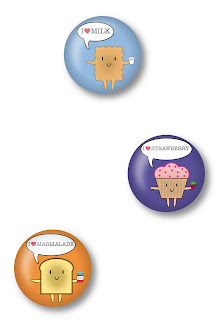
Esta práctica es la tercera realizada con Illustrator. Se trataba de diseñar tres chapas con todos los conocimientos aprendidos hasta ahora.
DESARROLLO:
En esta práctica lo primero que hicimos fue pensar el diseño que queríamos para cada chapa. Me decanté por realizar unas ilustraciones vectoriales a base de elementos de comida con un pequeño toque de humor. Me interesaba que las imágenes fueran limpias, para que el personaje y el texto se apreciaran sin ningún tipo de problema.
Para su realización lo primero que hice fue hacer unos escuetos bocetos. Una vez tenía la idea clara me puse a construir los personajes con la pluma, buscatrazos, degradados, etc. hasta conseguir los resultados deseados.
Una vez tenía el diseño de los personajes con sus respectivos bocadillos con el texto, me dispuse a realizar una circunferencia rellenándola del color que encontrase más adecuado contrastándolo con el personaje para que le diese un toque más atractiva a la imagen. Después realicé una copia de la circunferencia y la rellené con un degradado radial, quitándole opacidad y añadiéndole la opción de multiplicar para que le diese volumen a la chapa.El brillo lo hice a partir de dos círculos superpuestos, cortados con la herramienta buscatrazos, añadiendo un desenfoque gaussiano y quitándole un poco de opacidad para integrarlo con el resto de la chapa. Por último, al circulo con el color de fondo de la chapa, se le añade un filtro de sombra paralela, y con este toque conseguimos la tridimensionalidad que le faltaba. Este procedimiento se repite con las tres chapas.
AUTOEVALUACIÓN:
Esta práctica me ha gustado mucho porque hemos tenido libertad para la realización de los diseños, poniendo en práctica todos los conocimientos aprendidos con Illustrator. Cada vez manejo Illustrator con mayor rapidez y soltura, resolviendo problemas y dudas que antes no sabía como. Es una práctica muy útil porque se puede llevar a cabo como proyecto real. De hecho, quiero realizar unas copias para poder regalarlas.


